hadoop搭建一:安装CentOS
说明:搭建hadoop前准备,单纯以学习hadoop为目的
版本:VMware 15 + CentOS 7 + Hadoop 2.6 + putty + win 10
系列:
一,配置VMware虚拟网络编辑器
1,打开编辑 -> 虚拟网络编辑器
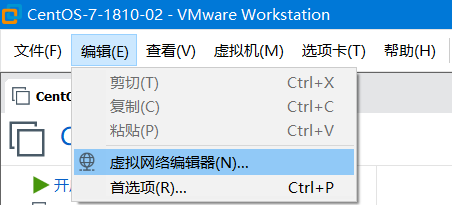
2,更改设置 -> 选择NAT模式 -> 关闭使用本地DHCP服务将ip地址分配给虚拟机 -> 修改子网IP为192.168.100.0 -> NAT设置

3, 设置网关IP为192.168.100.2 -> 点击确定保存修改
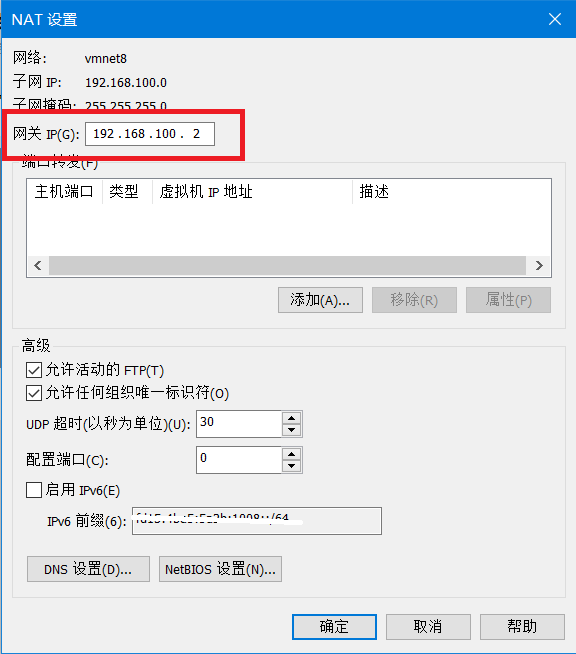
二,创建虚拟机
1,打开 文件 -> 新建虚拟机 -> 下一步
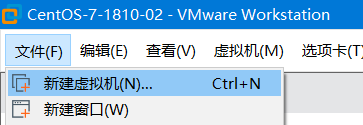
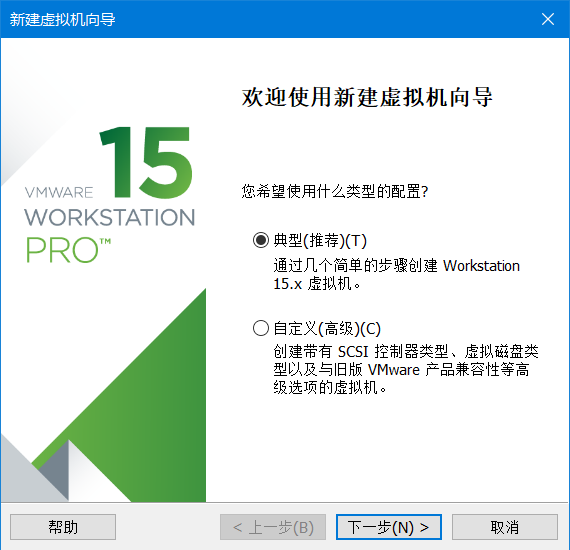
2,选择事先准备好的iso文件,点击下一步
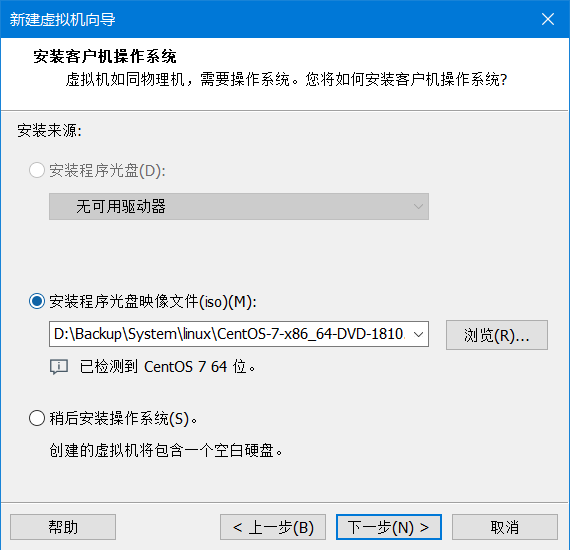
3,填写虚拟机的名称和选择虚拟机文件存放的文件夹(随便即可) -> 点击下一步
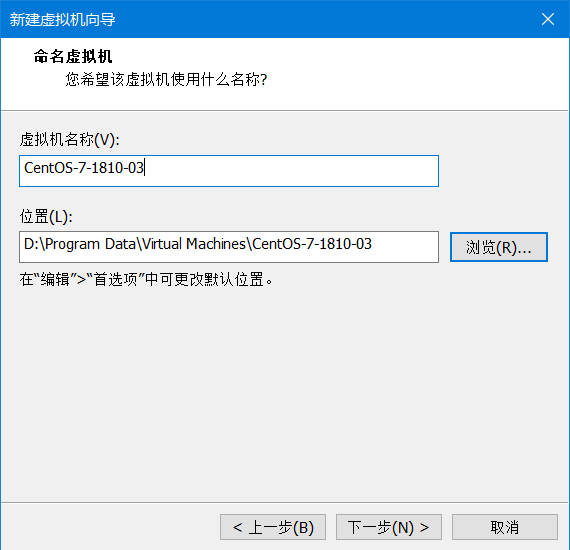
4,默认即可(选择磁盘大小并不会马上占用磁盘空间,只是给centos设置磁盘的最大值) -> 点击下一步
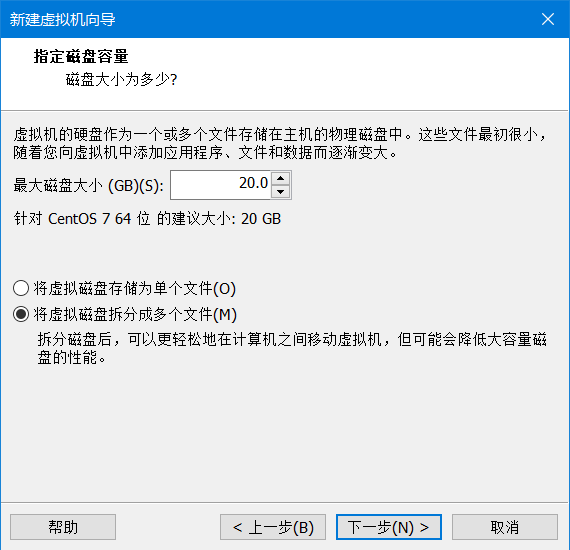
5,选择自定义硬件 -> 网络适配器选择NAT模式(其他的根据个人情况) -> 点击关闭;完成
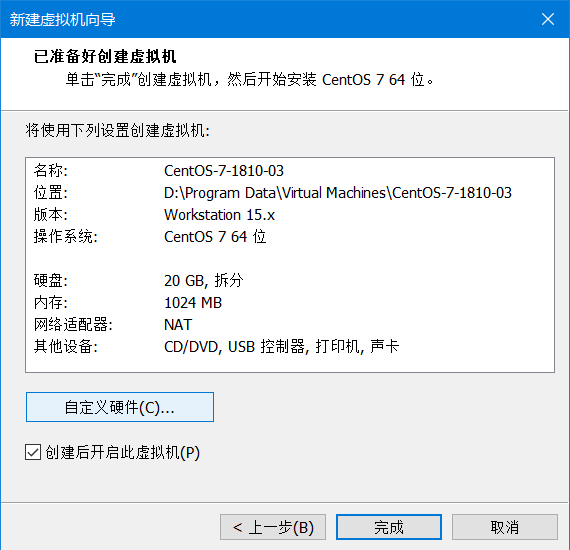
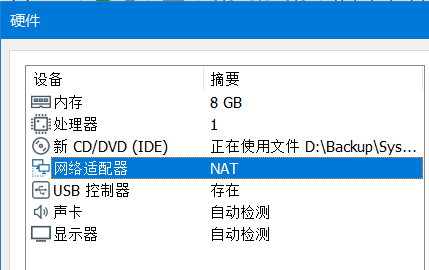
6,回车,安装cenots,Ctrl+Alt可以从虚拟机释放鼠标键盘
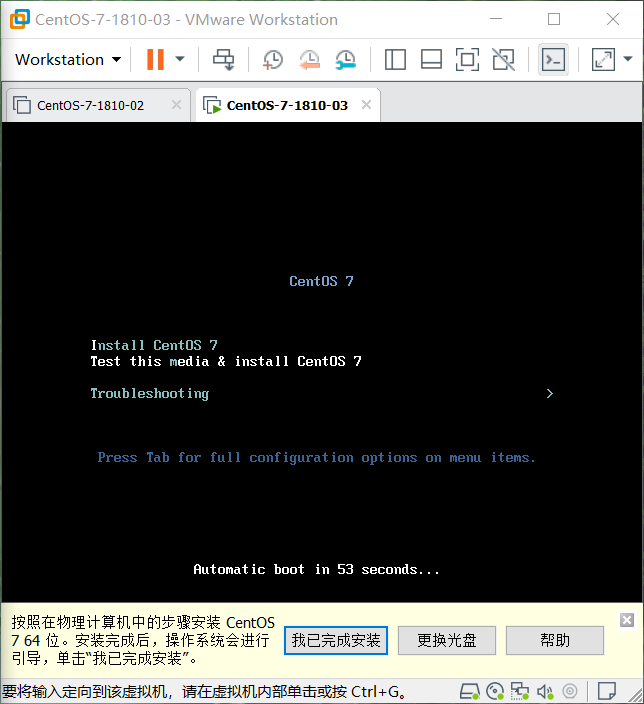
7,检查环节,等待即可
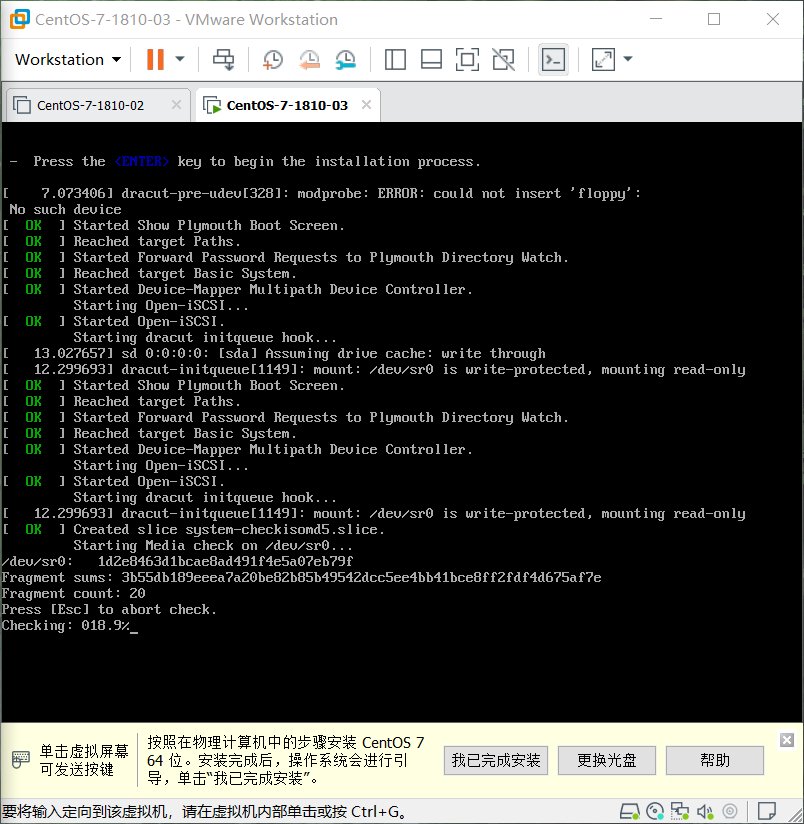
三,配置安装centos
1,搜索中文并选择 -> 点击继续
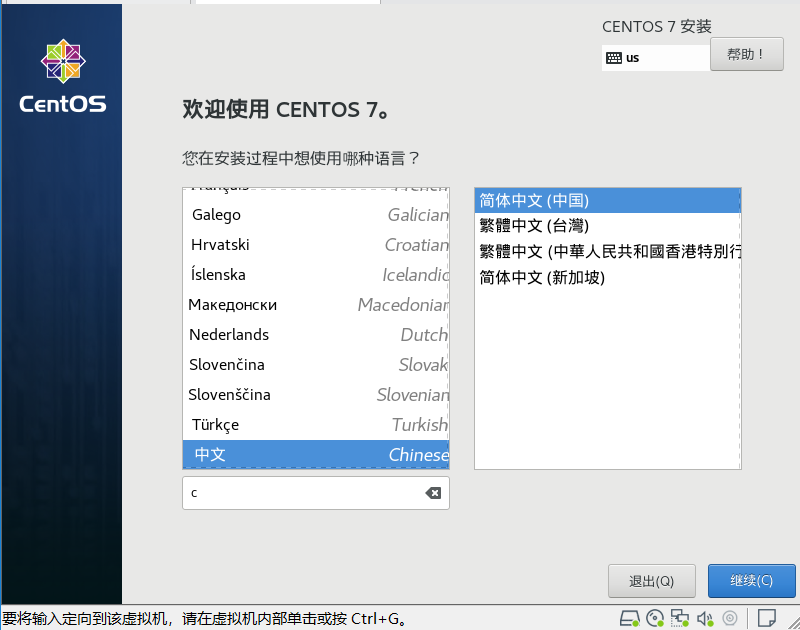
2,进入安装信息摘要页面(主页),下滑,先选择网络和主机名,
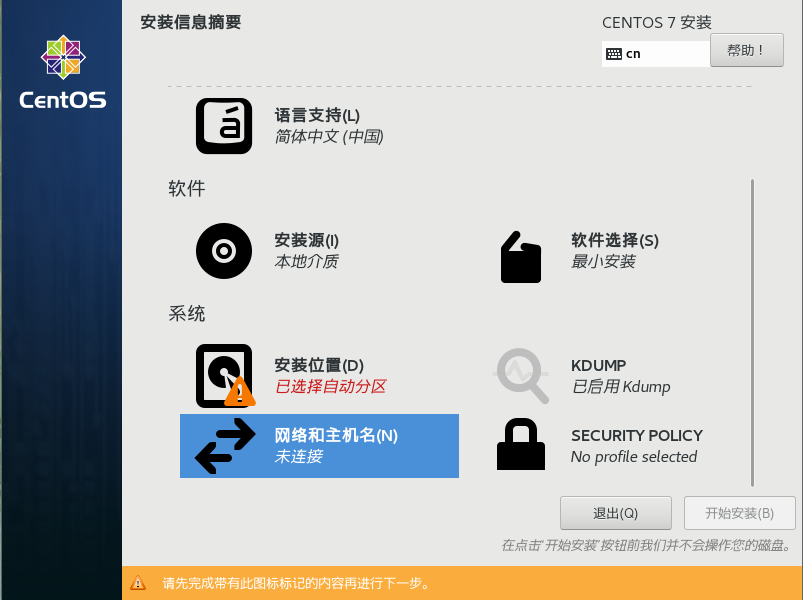
3,把主机名修改为master,点击应用。打开以太网,点击配置
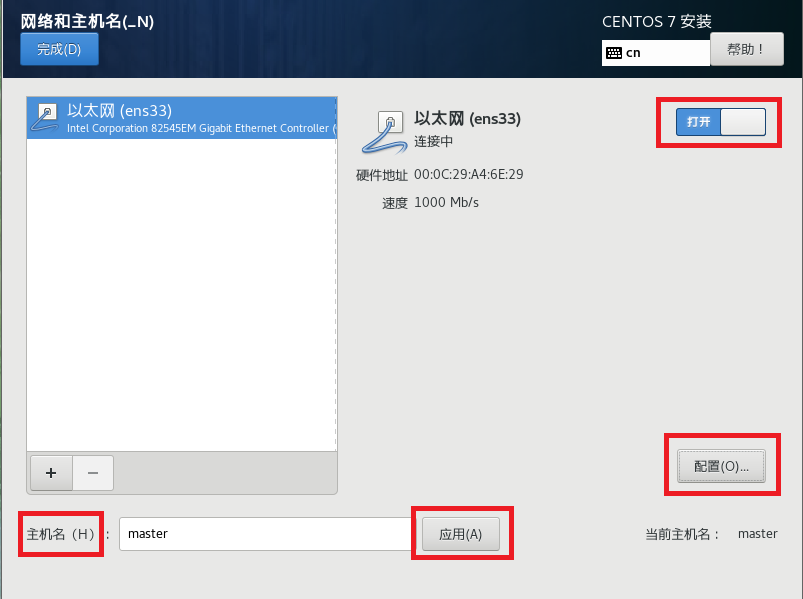
4,在常规中开启可用时自动链接到这个网络
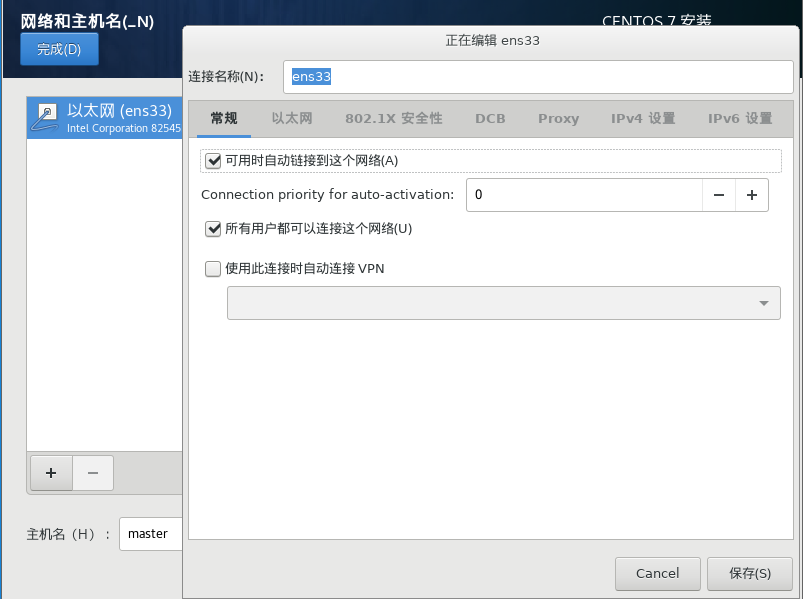
5,选择IPv4设置,将方法修改为手动,点击Add添加网络,地址为192.168.100.100,子网掩码为255.255.255.0,网关为192.168.100.2。将下面的DNS服务器设置为114.114.114.114,保存即可
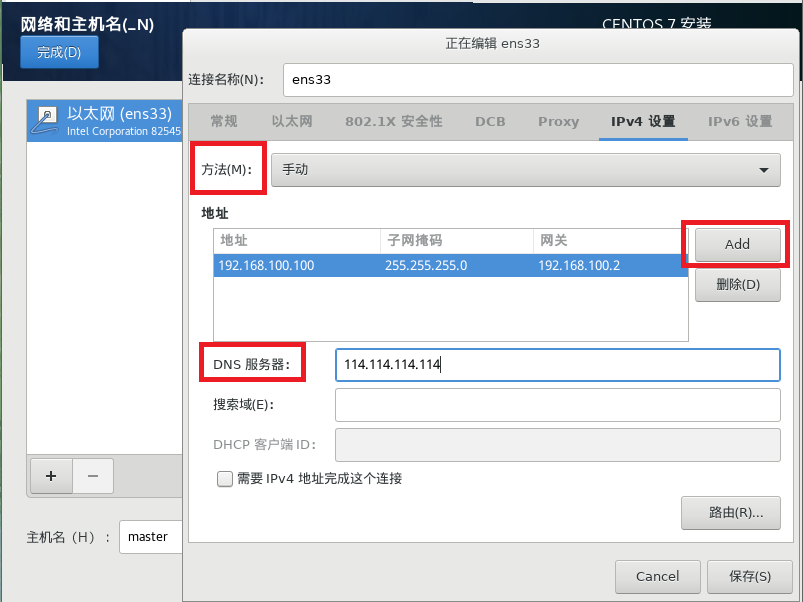
6,链接网络成功如图所示,点击左上角的完成,接着设置其他内容
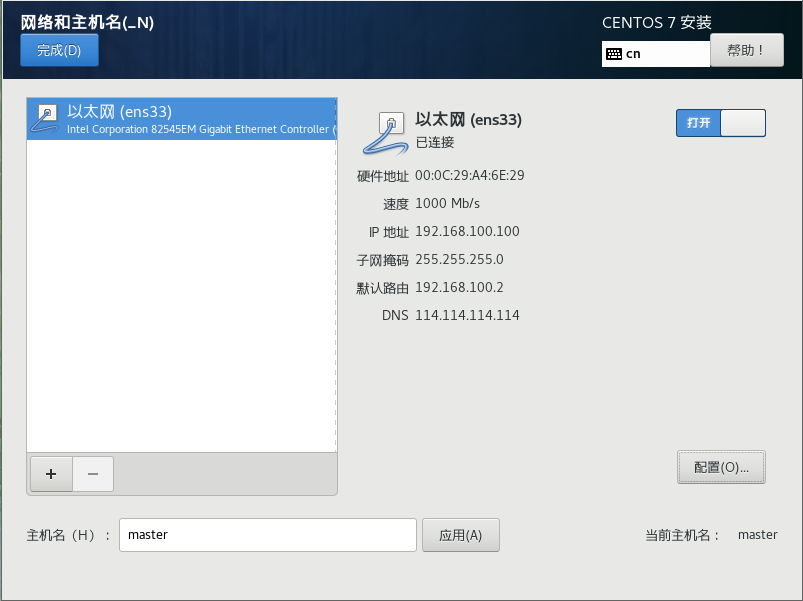
7,主页点击安装位置,默认即可,直接点击左上角的完成退出
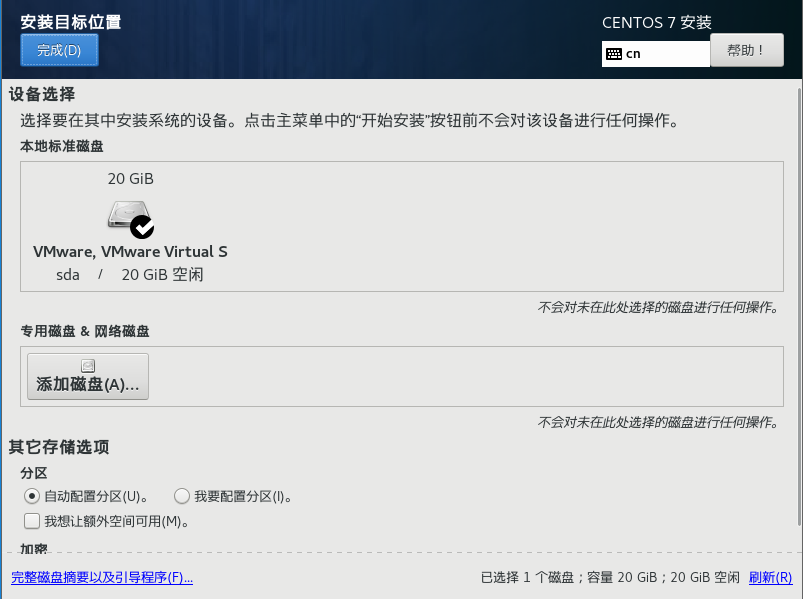
8,主页点击软件选择,选择最小安装后,添加兼容性程序库和开发工具,点击左上角的完成退出
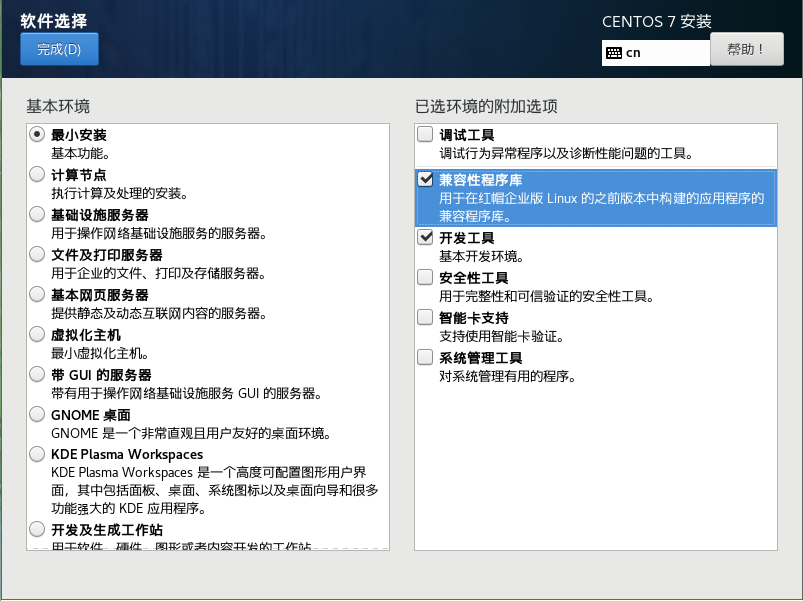
9,点击开始安装后如下,先点击ROOT密码设置root用户的密码,如果设置的密码太简单,则需要点击完成按钮两次
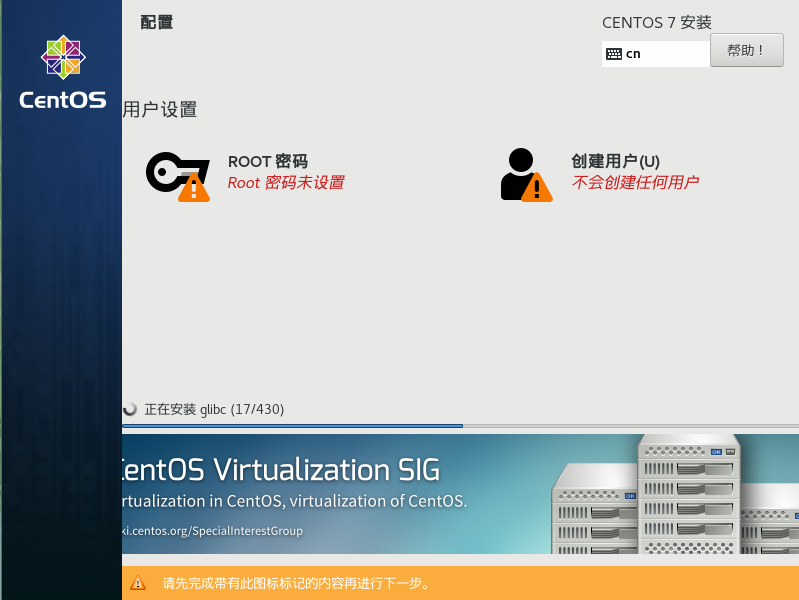
10,点击创建用户,新建hadoop用户,勾选将此用户做为管理员,点击左上角的完成,点击完成配置等待后重启就可以进入系统了
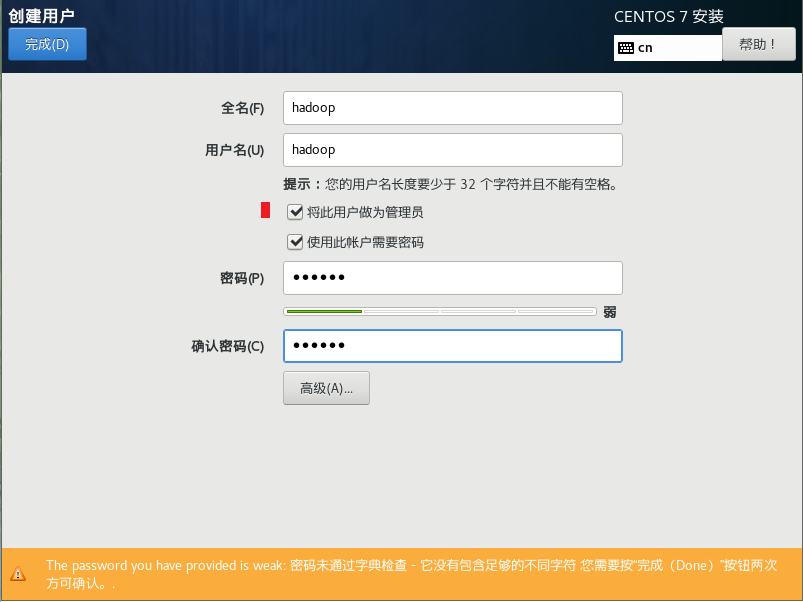
四,安装VMware Tools
1,使用putty连接CentOS。在Host Name中输入IP地址192.168.100.100,点击下面的Open连接CentOS
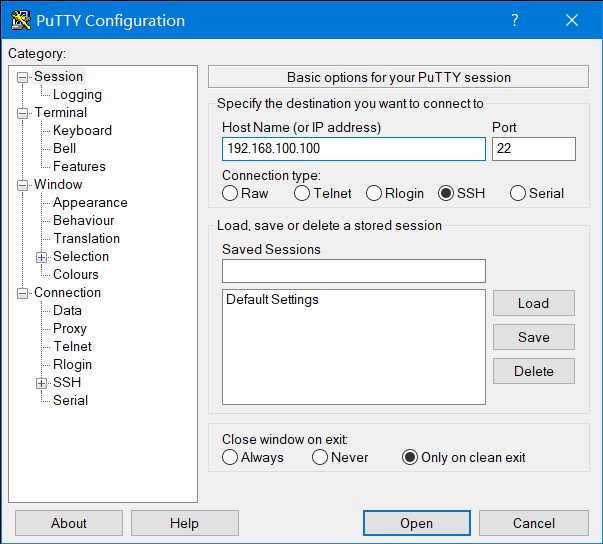
2,初次连接会有提示,点击是后进入登陆页面,输入用户名hadoop后回车,接着输入密码后回车,密码不会显示,登陆成功如图所示。
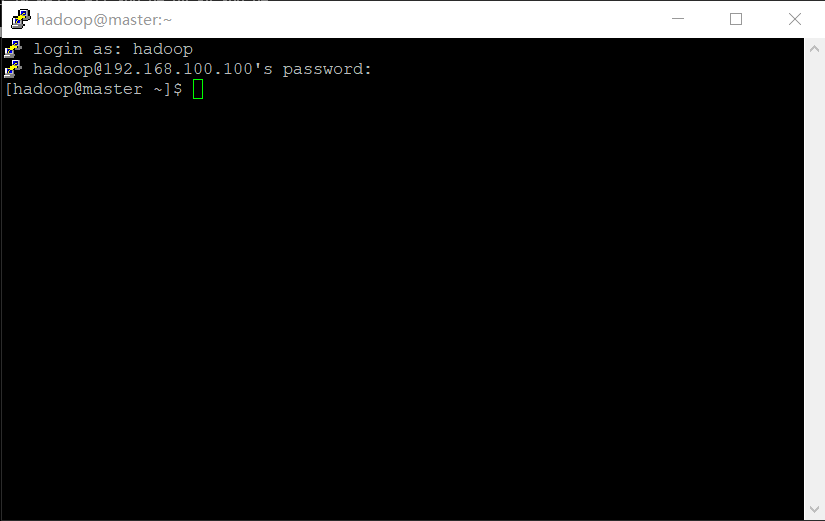
3,在VMware的中,点击虚拟机 -> 重新安装VMware Tools

4,安装VMware Tools,登陆进入终端后,输入
切换root用户
[hadoop@master ~]$ su
输入root用户密码
创建挂载点
[root@master hadoop]# mkdir /mnt/cdrom
加载光驱
[root@master hadoop]# mount /dev/cdrom /mnt/cdrom
进入光驱
[root@master hadoop]# cd /mnt/cdrom
查看目录
[root@master hadoop]# ll
解压到用户目录(版本存在差异,自行更改VMware Tools版本)
[root@master hadoop]# tar -zxf VMwareTools-10.3.10-12406962.tar.gz -C /home/hadoop
进入文件夹
[root@master hadoop]# cd /home/hadoop/vmware-tools-distrib
查看目录
[root@master hadoop]# ll
安装
[root@master hadoop]# ./vmware-install.pl
记录如图所示
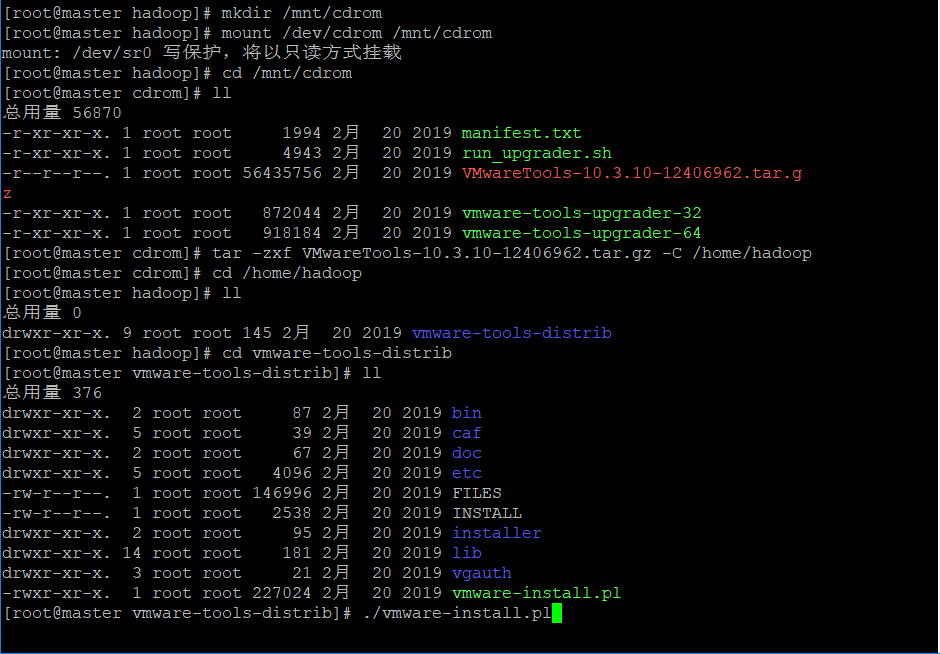
VMware Tools的安装有许多选项,一直按回车默认即可,成功如图所示
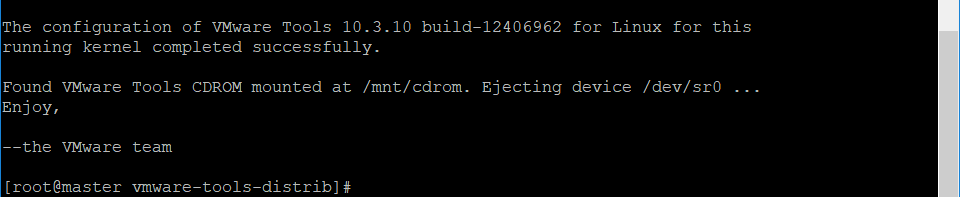
回到上层目录
[root@master hadoop]# cd ..
删除vmware-tools-distrib文件夹
[root@master hadoop]# rm -rf /home/hadoop/vmware-tools-distrib
5,关闭虚拟机
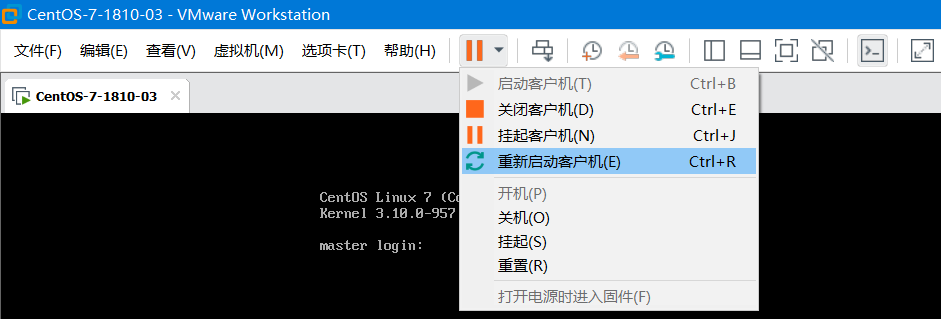
6,点击虚拟机 -> 设置
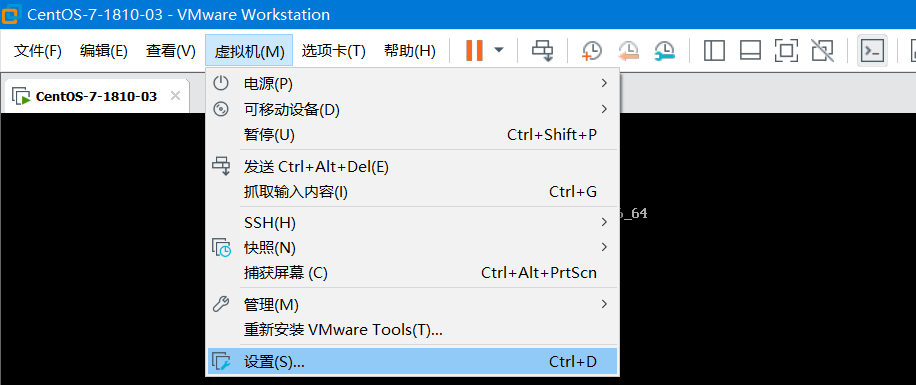
7,选择选项,点击共享文件夹,打开总是开启,在弹出的页面中点击下一步
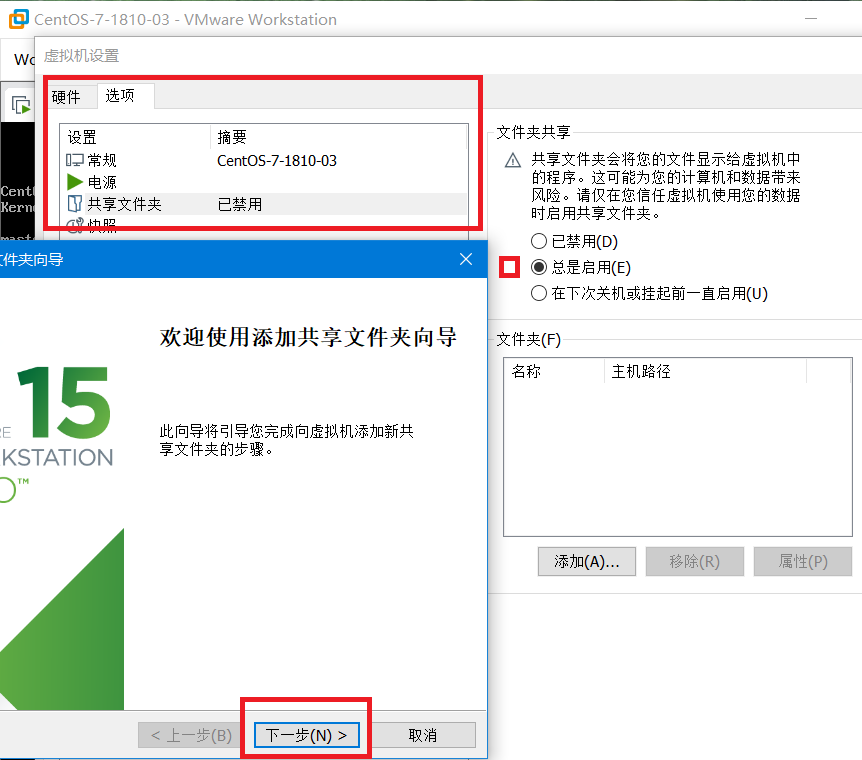
8,点击浏览,选择想要共享的文件夹,设置在CentOS中的名称。我的名称设置为share,则在CentOS中共享文件夹的路径为/mnt/hgfs/share。点击下一步后选择属性,默认即可
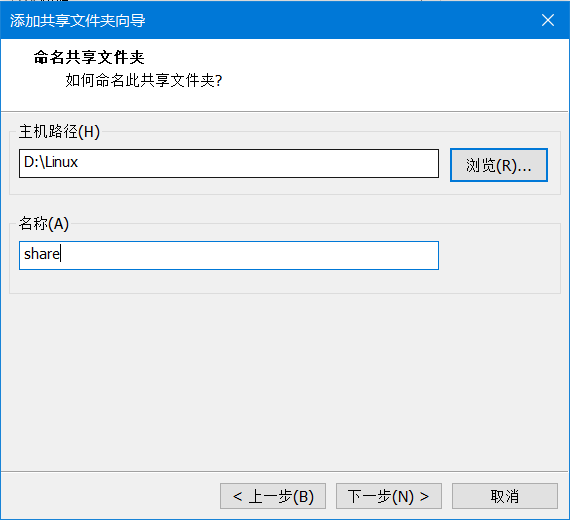
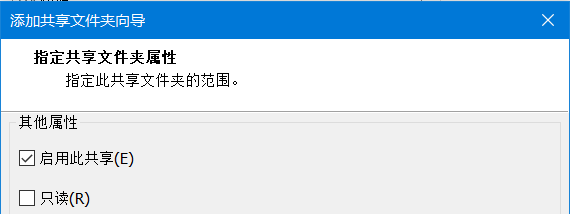
9,开启虚拟化。登陆后,输入
[hadoop@master ~]$ cd /mnt/hgfs/share
即可访问共享文件夹

相关/转载:




 浙公网安备 33010602011771号
浙公网安备 33010602011771号